在 Eclipse 中新建 Java 文件的步骤如下:创建 Java 项目,输入项目名称并单击“完成”。为组织代码创建包,输入包的名称并单击“完成”。创建 Java 类,输入类的名称并单击“完成”。完成编辑后单击“文件”>“保存”以保存文件。右键单击类名称并选择“运行”以运行 Java 类。

如何在 Eclipse 中新建 Java 文件
Eclipse 是一个流行的 Java 开发集成环境 (IDE),它提供了许多功能来简化 Java 应用程序的开发过程,包括创建新文件的工具。下面介绍如何使用 Eclipse 新建 Java 文件:
创建新 Java 项目
如果尚未创建 Java 项目,请单击菜单栏中的“文件”>“新建”>“Java 项目”。输入项目名称并单击“完成”。
立即学习“Java免费学习笔记(深入)”;
创建新包
要组织您的 Java 代码,最好将它们整理到包中。右键单击项目名称,选择“新建”>“包”。输入包的名称并单击“完成”。
创建新 Java 类
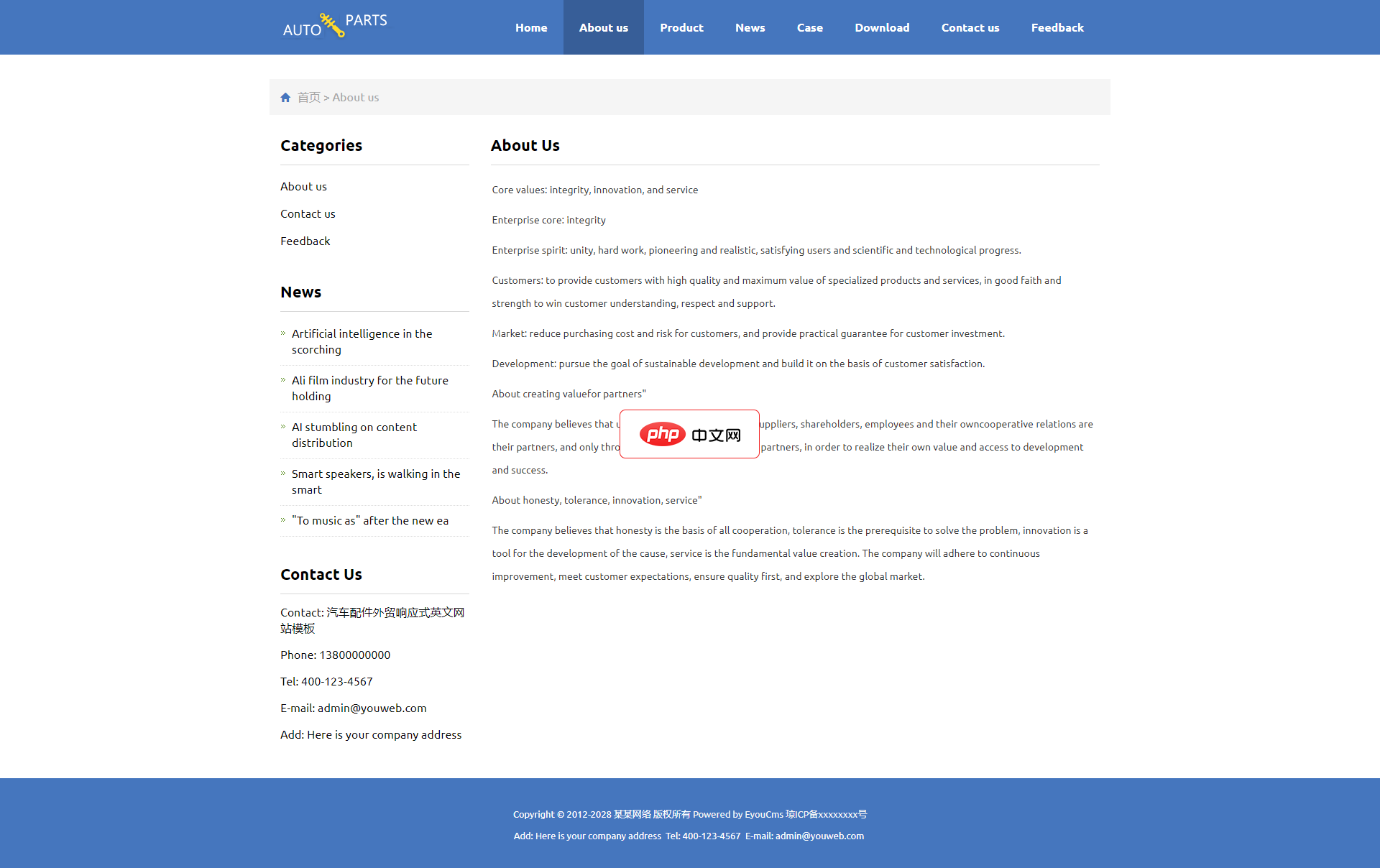
易优英文外贸网站源码是基于易优cms开发,适合企业进行外贸业务使用。程序内核为Thinkphp5.0开发,后台简洁,为外贸企业而设计,这是一套安装就能建站的程序,不定期更新程序BUG,更新网站功能。 我们提供的不仅是模板这么简单,我们还提供程序相关咨询、协助安装等服务。默认不包含小程序插件,需要另外单独购买插件。 模板安装步骤 1、请将安装包ZIP上传到你的网站根目录,在
 0
0

右键单击包名称,选择“新建”>“类”。输入类的名称并单击“完成”。Eclipse 将创建一个带有多个方法和变量的空类。
保存文件
完成对 Java 类的编辑后,单击菜单栏中的“文件”>“保存”。Eclipse 将文件保存到适当的包中。
运行 Java 类
要运行 Java 类,请右键单击类名称并选择“运行”。Eclipse 将编译并运行该类。
提示:
还可以使用键盘快捷键来创建 Java 文件:
Ctrl+N
Ctrl+Alt+N
Ctrl+Shift+N
以上就是eclipse怎么新建java文件的详细内容,更多请关注php中文网其它相关文章!

java怎么学习?java怎么入门?java在哪学?java怎么学才快?不用担心,这里为大家提供了java速学教程(入门到精通),有需要的小伙伴保存下载就能学习啦!

Copyright 2014-2025 https://www.php.cn/ All Rights Reserved | php.cn | 湘ICP备2023035733号